银河麒麟KylinV10安装openoffice4.1.14
一、下载openoffice
建议去官网下载,这里给出官网地址:https://www.openoffice.org/download/
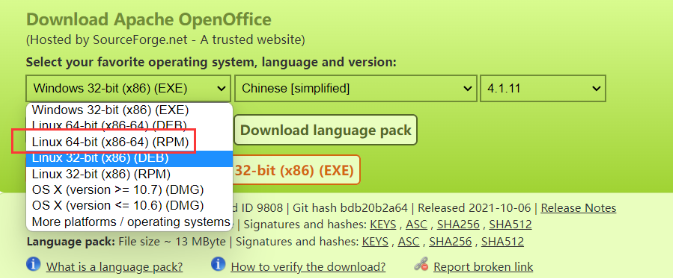
二、安装openoffice
2.1、在cd /usr/local目录下创建 openoffce文件夹
[root@localhost ~]# cd /usr/local mkdir openoffice
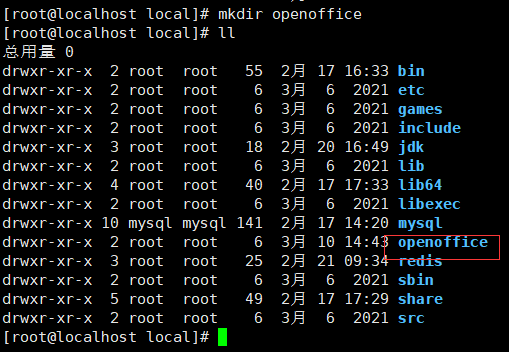
2.2、将下载好的openoffice文件(Apache_OpenOffice_4.1.14_Linux_x86-64_install-rpm_zh-CN.tar.gz),上传文件到openoffice文件夹

2.3、解压文件tar tar -zxvf Apache_OpenOffice_4.1.14_Linux_x86-64_install-rpm_zh-CN.tar.gz

解压完成
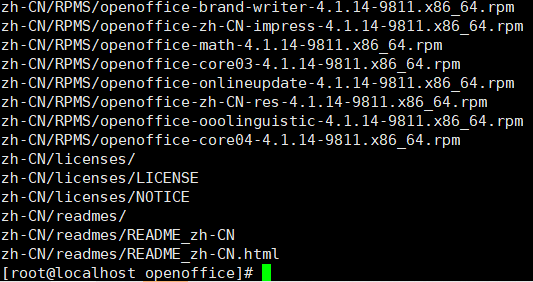
2.4、进入zh-CN/RPMS/目录下安装rpm文件
cd /usr/local/openoffice/zh-CN/RPMS
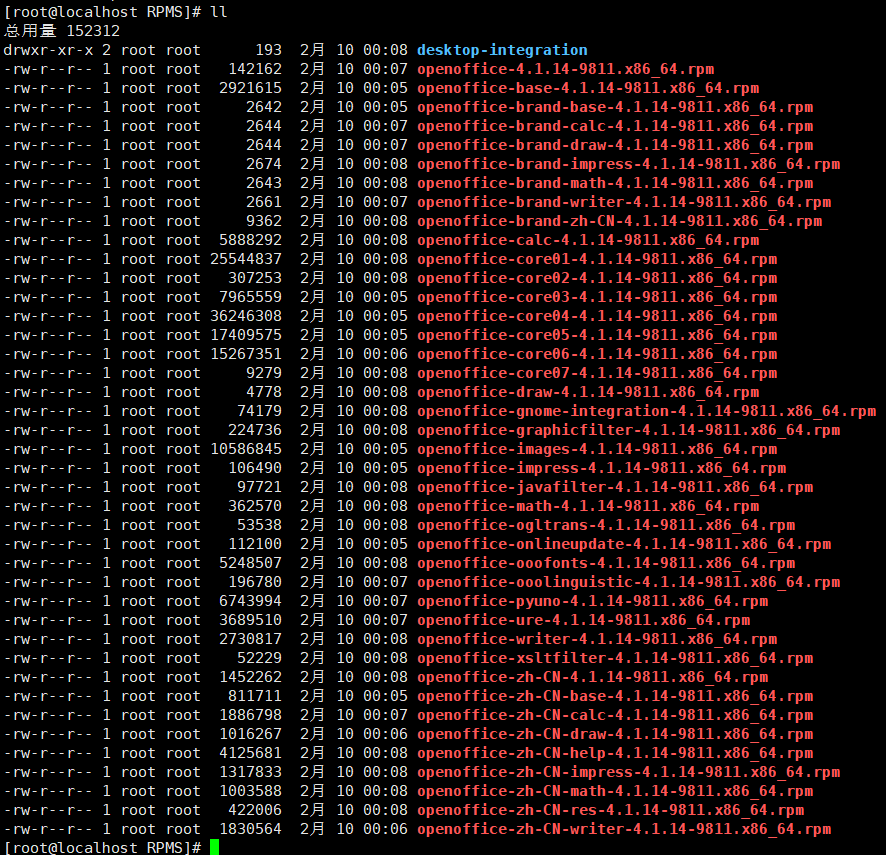
2.5、 执行命令:
rpm -ivh *.rpm
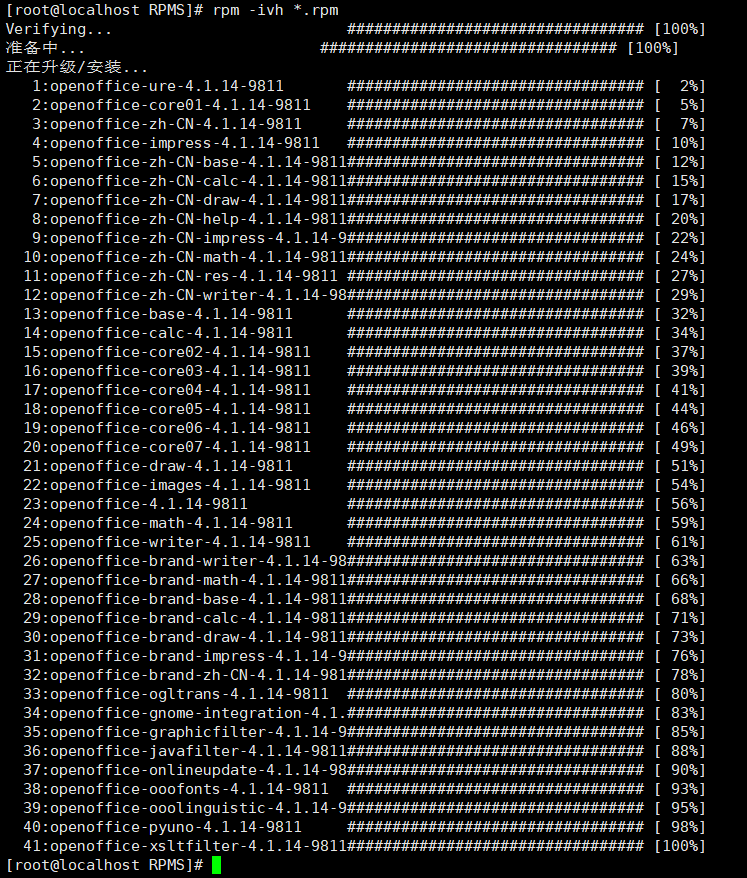
2.6、进入 desktop-integration/目录下,Linux命令:
cd desktop-integration/

2.7、执行命令(执行相对应openoffice版本)
rpm -ivh openoffice4.1.7-redhat-menus-4.1.7-9800.noarch.rpm
[root@localhost desktop-integration]# rpm -ivh openoffice4.1.14-redhat-menus-4.1.14-9811.noarch.rpm错误:依赖检测失败: redhat-release 被 openoffice4.1.14-redhat-menus-4.1.14-9811.noarch 需要 [root@localhost desktop-integration]#
该报错后进入cd /opt/ 目录下看是否有openoffice4,有该文件继续下一步,如果没有看第三大部分!
2.8、启动,进入 /opt/openoffice4/program目录下,Linux命令:
cd /opt/openoffice4/program
2.9、 执行命令
/opt/openoffice4/program/soffice -headless -accept="socket,host=127.0.0.1,port=8100;urp;" -nofirststartwizard &

2.10、查看进程
ps -ef|grep openoffice

三、安装openoffice失败后的补充
cd /usr/local/openoffice/zh-CN/RPMS 目录下执行yum localinstall *.rpm
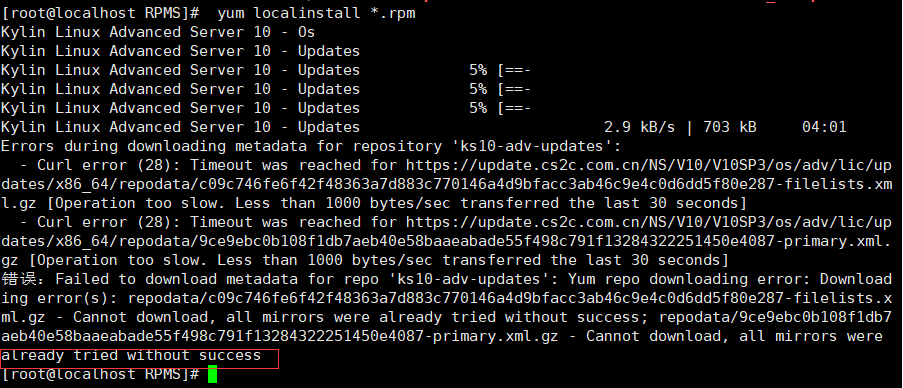
输入y确认安装装完后会在当前目录下生成一个desktop-integration目录
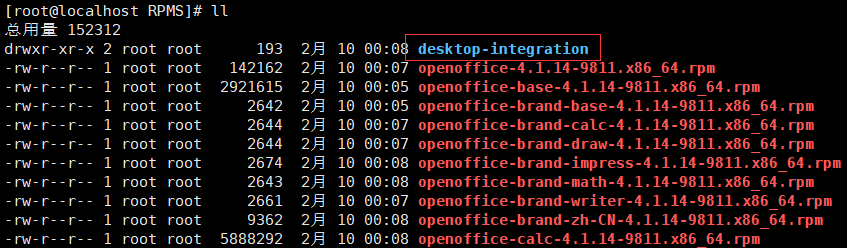
进入cd desktop-integration目录 安装
![]()
yum localinstall openoffice4.1.11-redhat-menus-4.1.11-9808.noarch.rpm 安装时间10分钟
![]()
注意这里的安装文件要换成自己的文件名称 安装完成
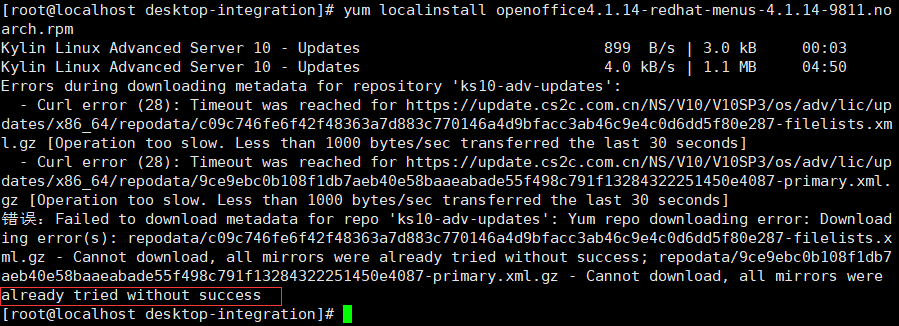
临时启动:路径:cd
/opt/openoffice4/program/soffice -headless -accept="socket,host=127.0.0.1,port=8100;urp;" -nofirststartwizard
放入后台运行
输出日志信息到nohup 日志文件在root目录下
nohup /opt/openoffice4/program/soffice -headless -accept="socket,host=127.0.0.1,port=8100;urp;" -nofirststartwizard &
加入到开机自启动
vim /etc/rc.local
nohup /opt/openoffice4/program/soffice -headless -accept="socket,host=127.0.0.1,port=8100;urp;" -nofirststartwizard &
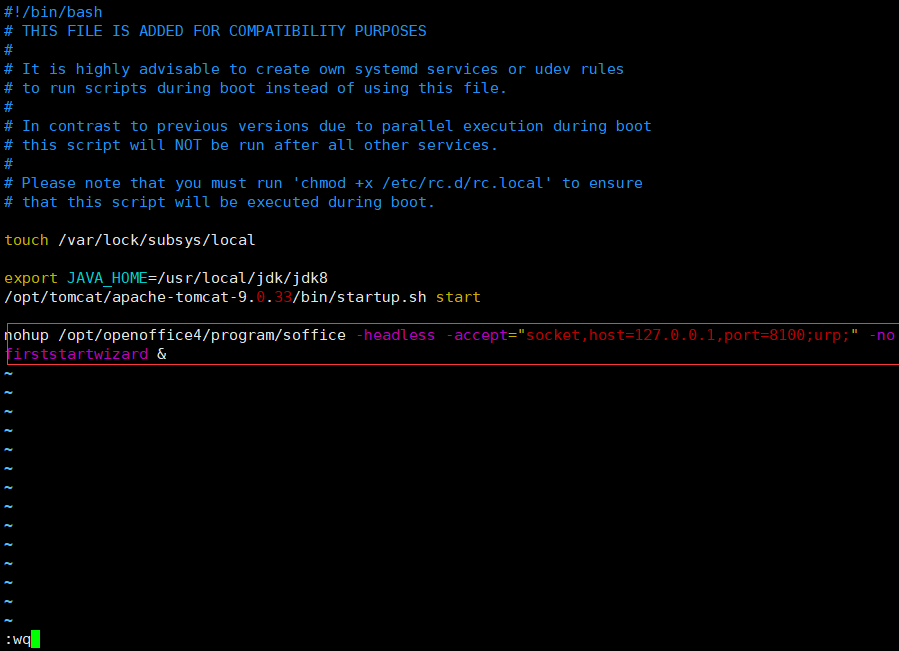
四、可能出现的问题
问题1
错误:Could not find a Java Runtime Environment
这是没有安装jdk导致的
解决:
安装jdk环境
问题2
错误:/opt/openoffice4/program/soffice.bin: error while loading shared libraries: libXext.so.6: cannot open shared object file: No such file or directory
这是由于缺少lib库文件
解决:
安装
yum install libXext.x86_64
安装完成之后复制到openoffice目录
cp -a usr/lib64/libXext.so.6 /opt/openoffice4/program/
问题3
错误:no suitable windowing system found, exiting
这是没有图形界面支持导致的,openoffice运行需要图形界面
解决:
yum groupinstall "X Window System"






 浙公网安备 33010602011771号
浙公网安备 33010602011771号